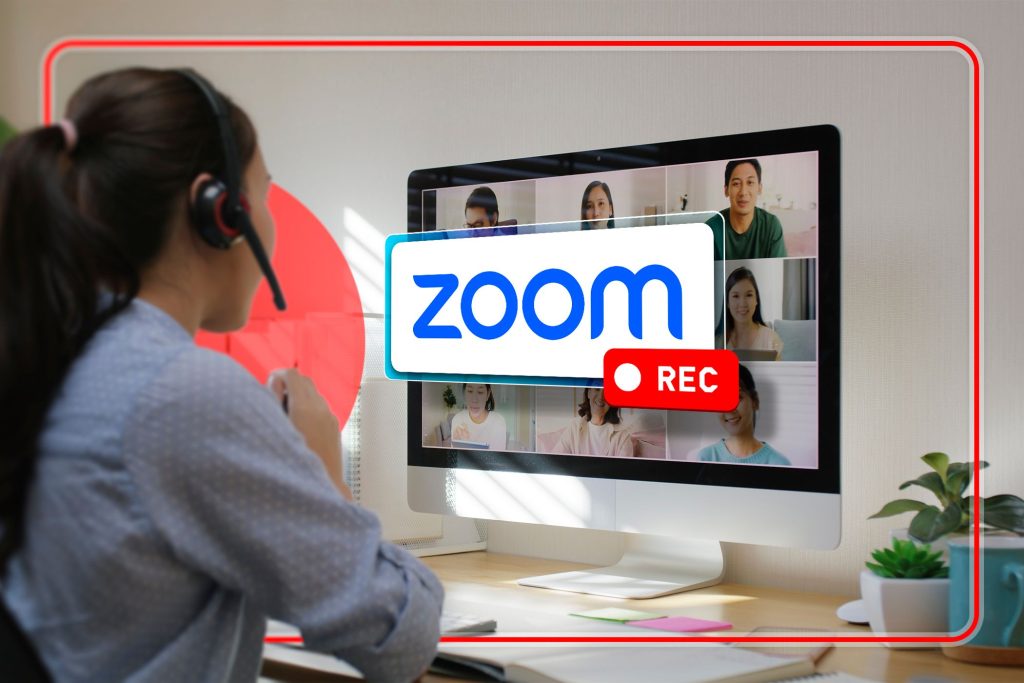.
![]()
Se você planeja hospedar uma reunião do Zoom que deseja compartilhar mais tarde, gravá-la é essencial. Felizmente, o Zoom oferece um recurso integrado que torna a gravação de reuniões direta.
Como gravar reuniões do Zoom
O Zoom oferece duas opções de gravação: gravação na nuvem e local. As gravações na nuvem são armazenadas nos servidores do Zoom e estão disponíveis apenas para assinantes pagos. Em contraste, as gravações locais são salvas diretamente no seu dispositivo e também podem ser acessadas no plano gratuito. Como estão disponíveis para todos, vamos nos concentrar no último.
Veja como gravar uma reunião do Zoom:
- Abra o aplicativo Zoom e entre na sua conta.
- Clique Nova Reunião para hospedar uma reunião do Zoom.
- Clique no Registro no menu inferior para começar a gravar a reunião. Se o menu não estiver visível, passe o mouse sobre a área de saída de vídeo primeiro para revelá-la.
- Para pausar a gravação, clique no Pausar gravação botão à esquerda. (Você pode retomar selecionando o Retomar gravação botão.)
- Para parar, clique no Parar gravação botão à direita. Encerrar a reunião também interromperá automaticamente a gravação.
Você pode começar a gravar uma reunião do Zoom a qualquer momento, seja no início ou no meio da sessão. O Zoom não impõe nenhuma restrição sobre quando você pode começar.
Fique de olho no seu espaço de armazenamento, especialmente se você gravar reuniões longas. As gravações do Zoom podem consumir espaço em disco significativo ao longo do tempo.
Como acessar reuniões gravadas do Zoom
Quando você terminar a reunião, o Zoom começará a processar a gravação imediatamente. Dependendo da duração da gravação, esse processo pode levar alguns minutos. Após o processamento, o Zoom salvará a gravação no seu dispositivo e abrirá automaticamente a pasta onde ela está armazenada.
Se a pasta não abrir automaticamente, você pode acessar sua gravação do Zoom seguindo estas etapas:
- Abra o aplicativo Zoom para desktop.
- Na página inicial do aplicativo, clique em Gravações abertas e selecione o Gravações locais aba.
- Clique no ícone da imagem para reproduzir a gravação.
- Para ver onde os arquivos são salvos localmente, clique Ver gravação local.
O recurso de gravação do Zoom é inestimável para compartilhar reuniões com aqueles que não puderam comparecer ou para manter um registro de discussões importantes. Com essas instruções, você deve conseguir gravar suas sessões do Zoom e acessar as gravações sem problemas.
.